Windows10 | 過去一ヶ月間のデータの使用状況を確認する方法
Windows10で過去一ヶ月間のデータの使用状況を確認する方法を紹介しています。
データの使用状況を確認する方法
Windows10でデータの仕様状況を確認するには「設定」から「ネットワークとインターネット」にアクセスして「状態」タブ内にある「データ使用状況」を選択します。
アプリ別ではなく過去一ヶ月間の総合通信量であれば、その上部に表示されています。
※旧バージョンのWindows10では「データ仕様状況」というタブメニューが存在していましたが、現在では「状態」メニュー内に統合されています。
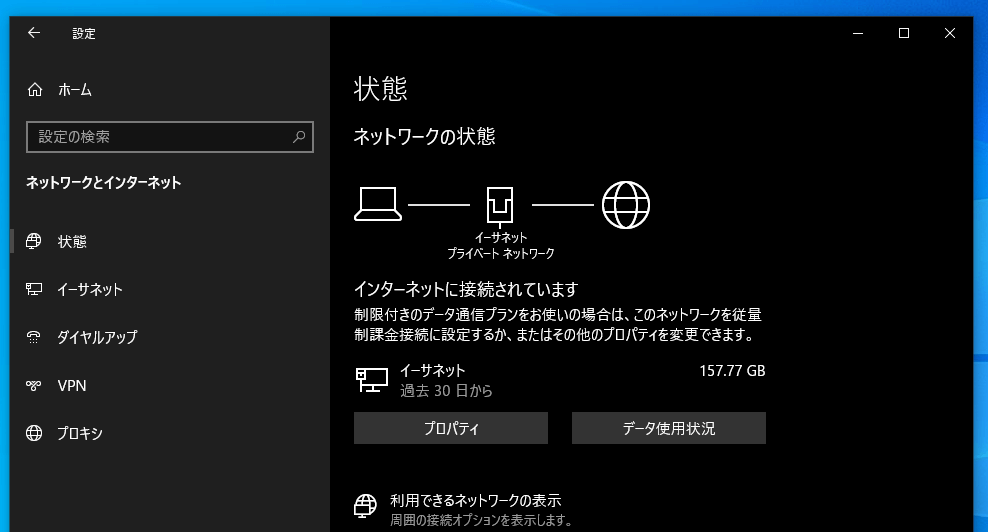
「データ仕様状況」ではネットワークの種類別、アプリケーション別のデータ仕様状況を確認する事ができます。
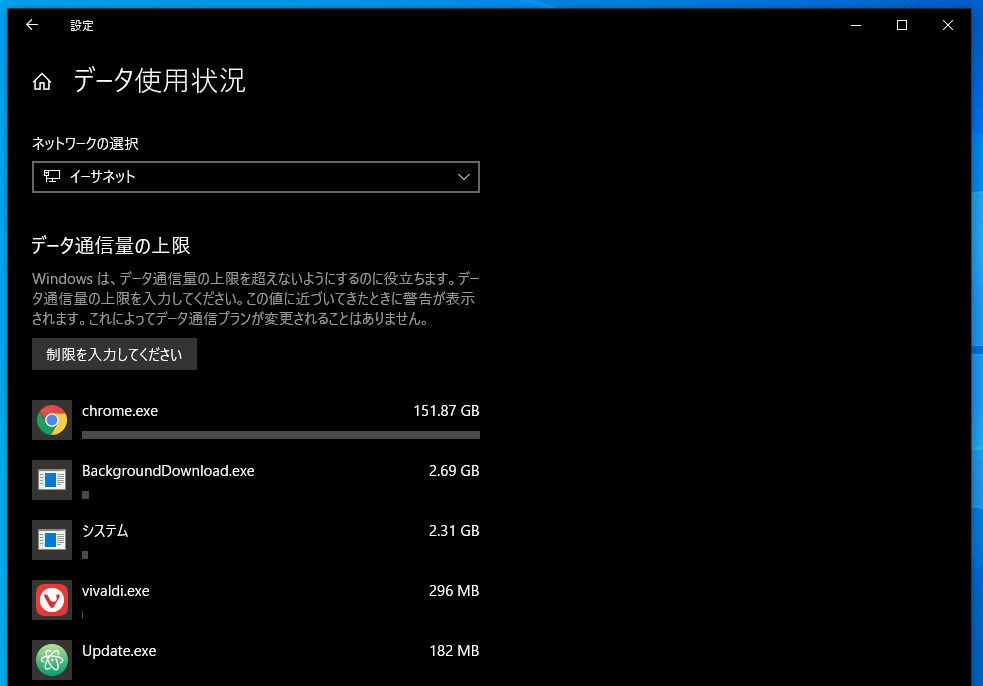
当方のWindows10PCでは、その殆どともいえる151GBがChromeで利用されている事が確認できます。
続いて、BackgroundDownload.exe(Visual Studio、VS Code関連)、システム関連でした。
Windowsアップデートではどれくらいデータ通信量が使われるのか
Windowsアップデート関連のアプリケーションが表示されていませんので不思議に思い確認したら、過去一ヶ月以上は更新がありませんでした。
BackgroundDownload.exeはVisual Studio(VS Code)関連のファイルなのでWindowsアップデートとは無関係。
大型アップデートではありませんが、KB5003254の更新がありましたのでダウンロード、更新してWindowsアップデートでどれくらい通信量を使っているのか比較・確認してみます。
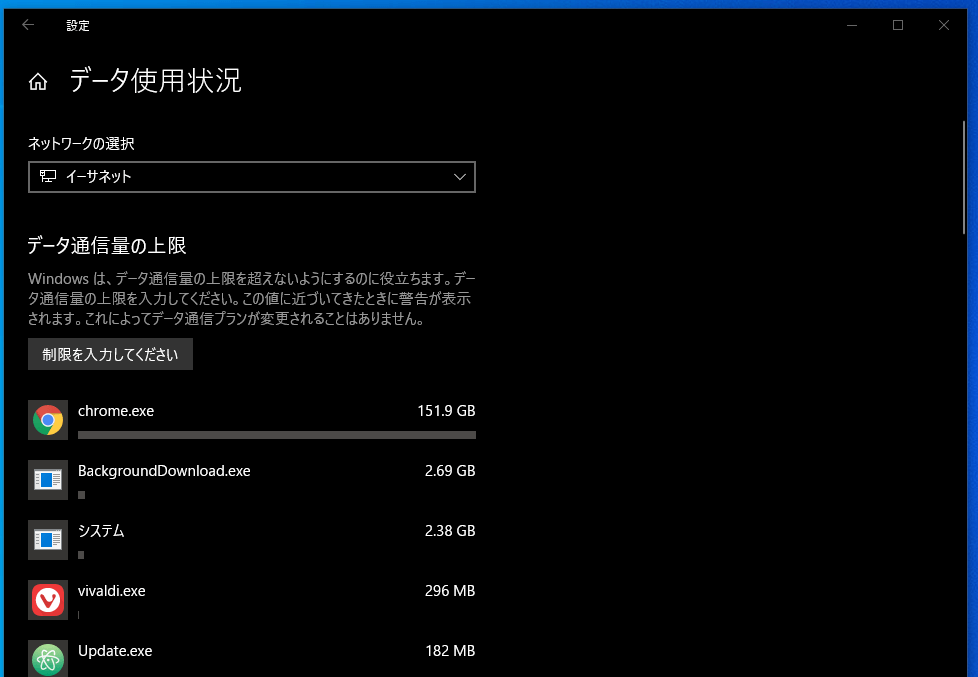
と、思ったのですがWindowsアップデート関連のアプリケーションは特に通信していない事を知りました。
Windowsアップデートに必要な通信量はアップデートファイルをダウンロードする時だけで、更新データのダウンロード前と後で変化があったのは「システム」のみ。
その差は0.08GBでした。
将来的に楽天モバイルの回線を固定回線代わり用にもうひとつ用意して通信費を節約するチャンスを伺っていましたが、Windowsアップデートがさほど通信量が必要としないのであれば、毎月とはいかなくても月によっては20GB以内に抑えることも可能かもしれません。
私が通信量を多く使っているChromeなどのブラウザの内訳は、仕事に使った分ではなくYouTubeなどの動画視聴分が殆ど思われますので、、、